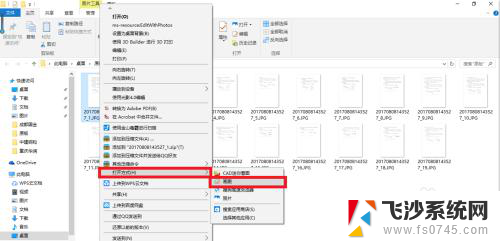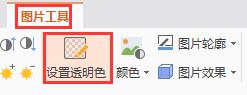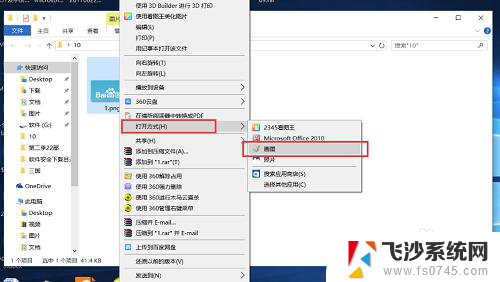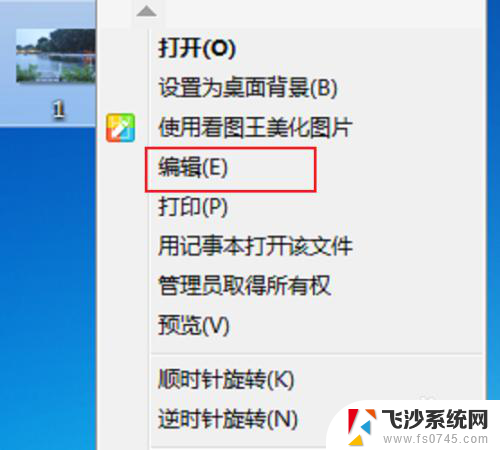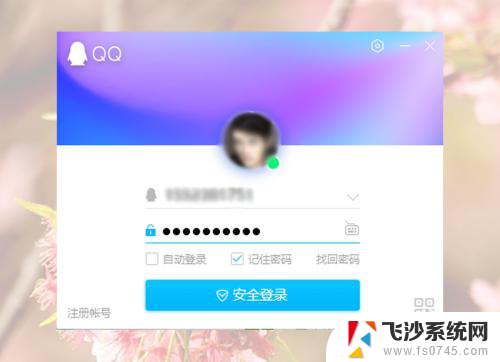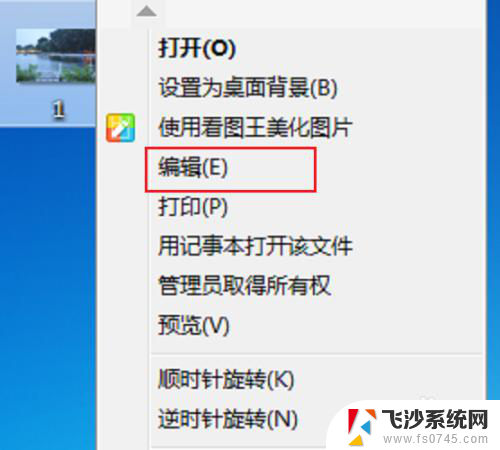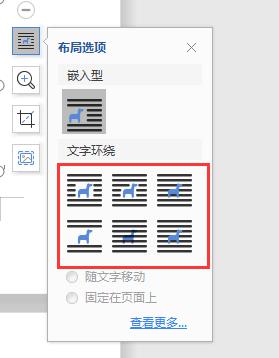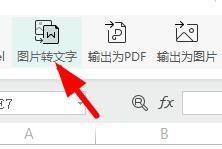电脑怎样修改图片上的文字 快速修改图片上的文字技巧
在日常生活和工作中,我们经常会遇到需要修改图片上的文字的情况,比如修改广告图、设计海报、编辑证件照等,而电脑如何修改图片上的文字呢?只要掌握一些技巧,就能快速地完成这项任务。在使用图像处理软件时,可以选择使用文本工具来直接在图片上添加、编辑文字,也可以使用图片叠加功能将文字图层叠加在原图片上,然后调整文字的位置、大小和颜色。还可以使用OCR识别技术来识别图片上的文字,并进行编辑。熟练掌握这些技巧,就能轻松地修改图片上的文字,让图片更加完美。
具体方法:
1. 找到你要更改文字的图片,右键单击图片弹出快捷菜单。找到打开方式,选择画图
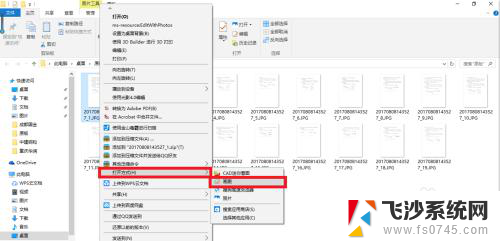
2. 单击工具栏里面的文本命令“A”;
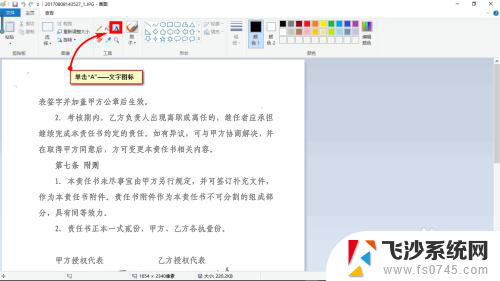
3. 在图片内任意位置单击,输入需要的文字;
通过设置字体工具栏,将字体更改为与图片内一致或相近的格式;
若要覆盖和替换文字,选择不透明。若要直接添加文字,也可以选择透明。
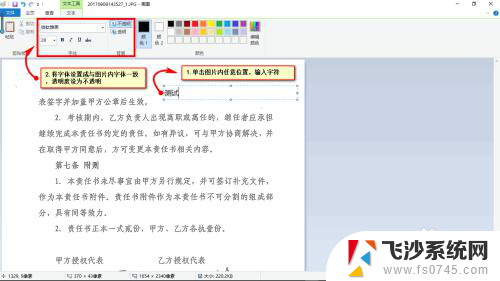
4. 将上一步的文本框拖入到想要更改的位置;
推荐【另存为】新图片,退出画图软件。可以打开更改后的图片看看满不满意,不满意再在原图上修改。
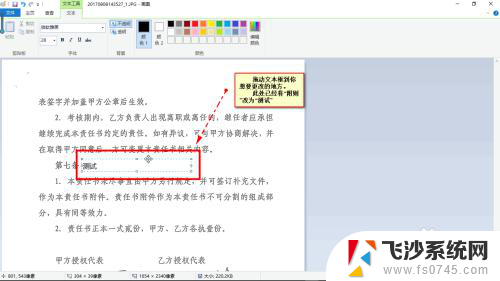
以上是关于如何在图片上修改文字的全部内容,如果你遇到这种情况,可以按照以上步骤解决,非常简单快速。